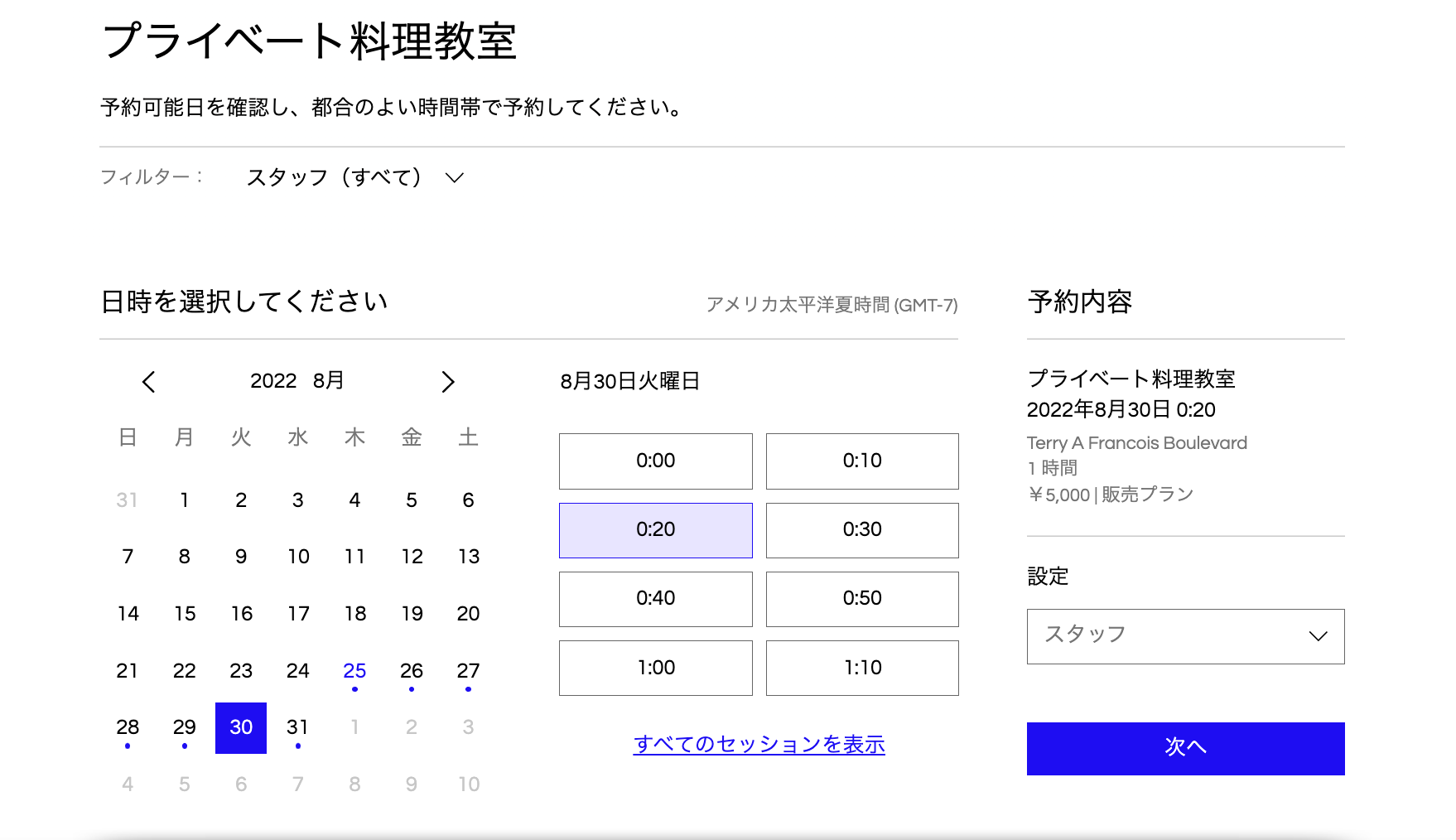Wix ブッキング:Wix アプリを使用して営業時間を管理する
2分
この記事内
- 既定の営業時間を設定する
- サイトで営業時間を確認する
Wix アプリを使用して外出先でも営業時間を管理し、メンバーとスタッフの両方がセッションを予約できる時間を把握できるようにしましょう。既定の営業時間を設定した後、スタッフごとに特定の勤務時間を追加できます。
既定の営業時間を設定する
既定の営業時間を設定して、営業時間を顧客に知らせましょう。
ヒント:
既定の営業時間外に、スタッフのカスタム勤務時間を作成することもできます。
既定の営業時間を設定する方法:
- Wix アプリでサイトにアクセスします。
- 下部にある「管理」
 をタップします。
をタップします。 - スクロールダウンして「設定」をタップします。
- 「サービス予約設定」をタップします。
- 「サービス営業時間」をタップします。
- 営業時間の横にあるチェックボックスを選択します。
- 既定の開始時間と終了時間を入力します。(例:9:00 AM - 6:00 PM)
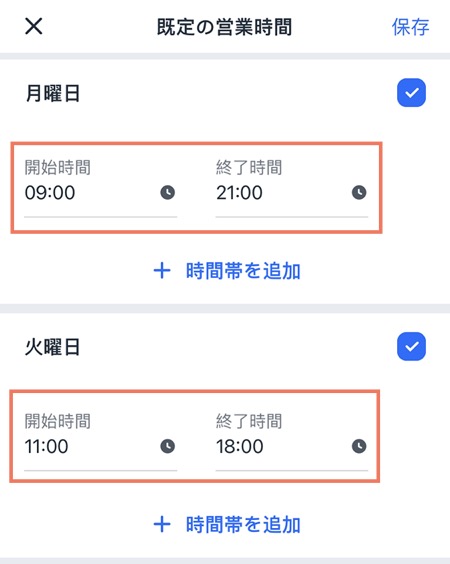
- (オプション)ビジネスの営業時間内に休憩などがある場合は、他の時間帯を追加します:
- 「+時間帯を追加」をタップします。
- 開始時間と終了時間を入力します(例:9:00 - 12:00 と 13:00 - 18:00 など)。
- 「保存する」をタップします。
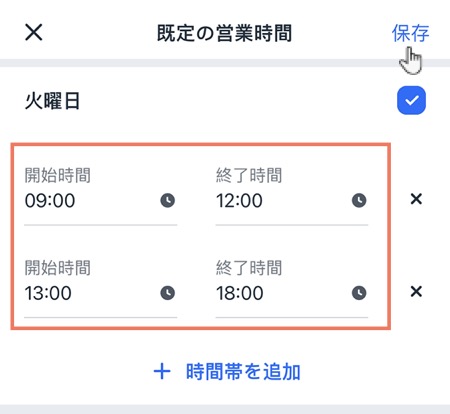
サイトで営業時間を確認する
スタッフと既定の営業時間を設定すると、メンバーはデスクトップまたはモバイル端末でサイトにアクセスし、サービスとスタッフを選択し、利用可能な時間帯を確認することができます。